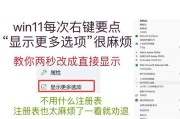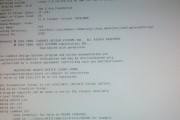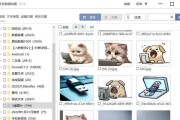鼠标是我们日常使用最频繁的电脑配件之一,而鼠标中间滚轮作为鼠标的重要功能之一,经常被用于网页浏览、放大缩小、游戏操作等。然而,有时我们可能会遇到鼠标中间滚轮失灵的问题,无法正常使用其功能。本文将介绍一些简单易行的修复方法,帮助您解决鼠标中键失效的困扰。

检查物理连接
若鼠标中间滚轮失灵,首先需要检查物理连接是否松动。确保鼠标与电脑连接牢固,没有松动或断裂的地方。
清洁鼠标滚轮
使用时间长久后,鼠标中间滚轮可能会积聚灰尘或油脂,导致滚轮运转不灵敏。可以使用棉签蘸取少量酒精或清洁剂轻轻擦拭鼠标滚轮,将积聚的污垢清除干净。

校准鼠标滚轮
有些鼠标带有软件驱动程序,可以进行鼠标滚轮的校准。打开鼠标驱动软件,找到相关设置并进行校准操作,这有助于修复滚轮失灵的问题。
检查驱动程序
如果鼠标中间滚轮仍然失灵,可能是因为驱动程序出现问题。打开设备管理器,找到鼠标驱动程序并右键点击选择“更新驱动程序”,尝试更新驱动程序以解决问题。
检查操作系统设置
在某些情况下,鼠标中间滚轮的功能可能会被意外地关闭或更改。打开操作系统的鼠标设置,确保滚轮功能被正确启用,并检查是否有其他设置导致滚轮失灵。

重启计算机
有时,简单地重启计算机就可以解决鼠标中间滚轮失灵的问题。重启后,鼠标的连接和驱动程序会重新加载,可能有助于修复问题。
更换鼠标滚轮
如果尝试了上述方法后仍未能修复鼠标中间滚轮的问题,可能是滚轮本身损坏。考虑更换鼠标滚轮,可以联系厂家或维修中心进行更换。
检查硬件故障
除了滚轮本身的问题外,鼠标中间滚轮失灵也可能是由于其他硬件故障所致。如果以上方法均未能解决问题,可以考虑将鼠标连接到其他计算机上测试,排除硬件故障的可能性。
升级鼠标驱动程序
有时,鼠标中间滚轮失灵可能是由于旧版本驱动程序与操作系统不兼容所致。尝试到鼠标制造商的官方网站下载最新版本的驱动程序,并进行升级,以解决兼容性问题。
禁用滚轮其他功能
某些鼠标滚轮具有其他功能,如横向滚动或点击功能。在某些情况下,这些额外功能可能会导致滚轮失灵。尝试在鼠标设置中禁用这些功能,看看是否能解决问题。
使用第三方软件
如果以上方法无效,可以尝试使用第三方鼠标管理软件。这些软件通常提供更多的定制选项和修复功能,可能有助于解决鼠标中间滚轮失灵的问题。
咨询专业人士
如果您对鼠标的内部结构不熟悉,或者以上方法均未能解决问题,建议咨询专业的计算机维修人员。他们能够提供更具针对性的修复建议或维修服务。
购买新的鼠标
如果经过各种尝试后仍无法修复鼠标中间滚轮失灵的问题,或者鼠标已经使用多年且磨损较大,可能是时候考虑购买一只新鼠标了。
保养鼠标
为了避免鼠标中间滚轮失灵的问题再次发生,定期保养鼠标非常重要。保持鼠标清洁,避免与液体接触,并定期清理滚轮周围的灰尘和污垢。
通过检查物理连接、清洁滚轮、校准、更新驱动程序等一系列方法,我们可以尝试修复失灵的鼠标中间滚轮。如果以上方法无效,可能是滚轮本身损坏或其他硬件故障导致,可以考虑更换鼠标或寻求专业人士的帮助。保持鼠标的清洁和定期保养,可以延长其使用寿命并减少故障的发生。
标签: #修复